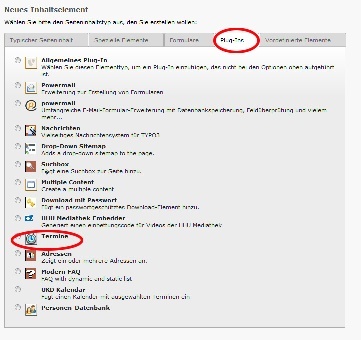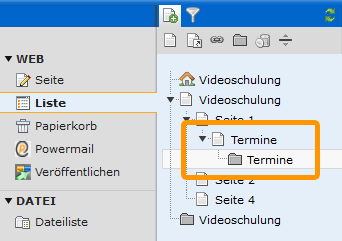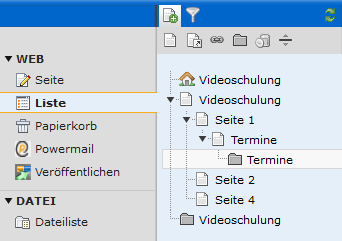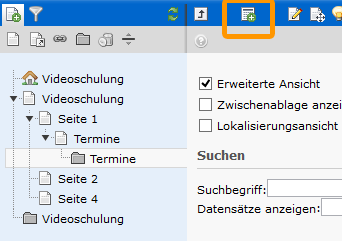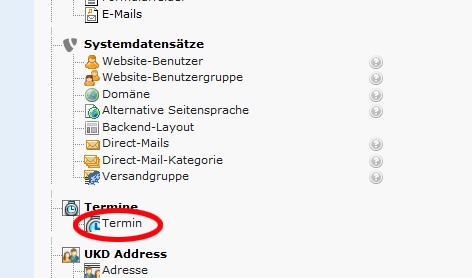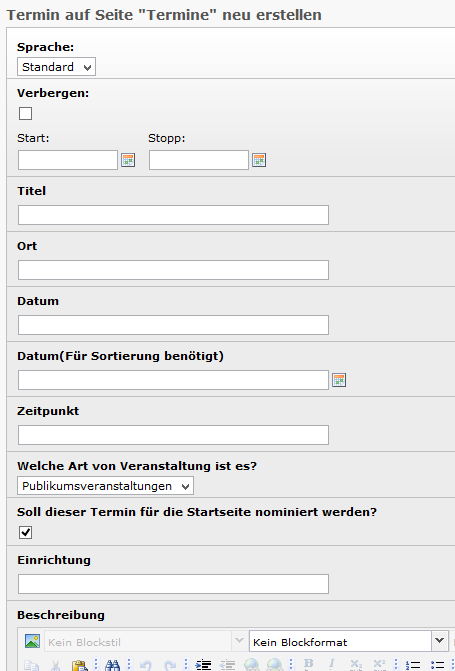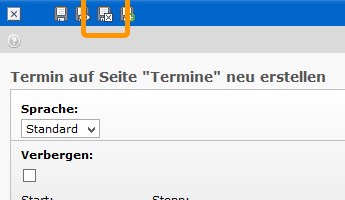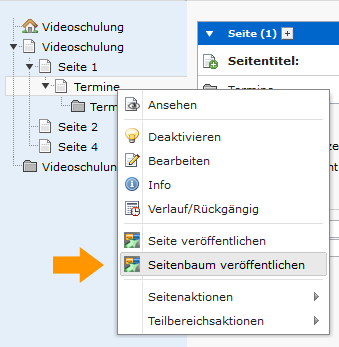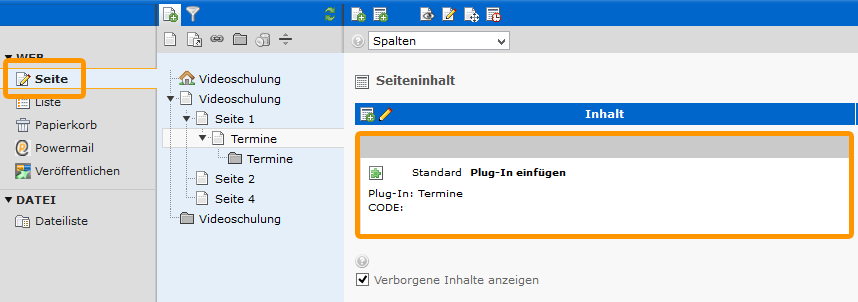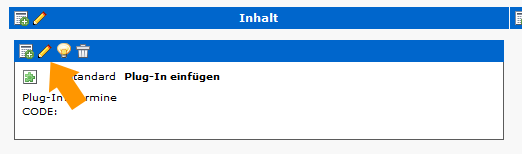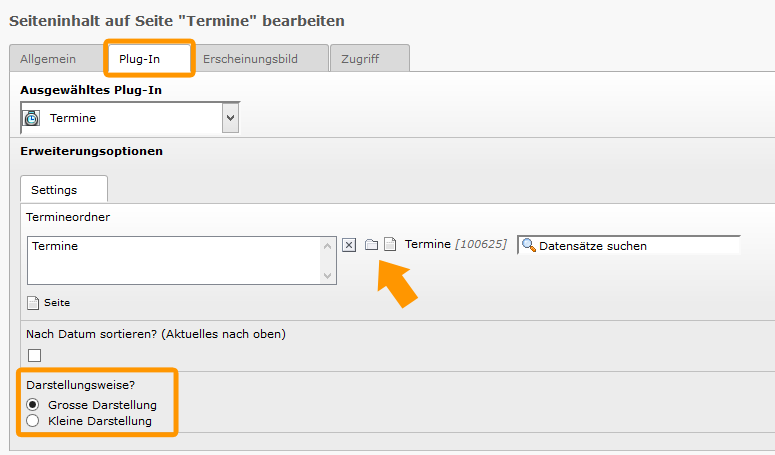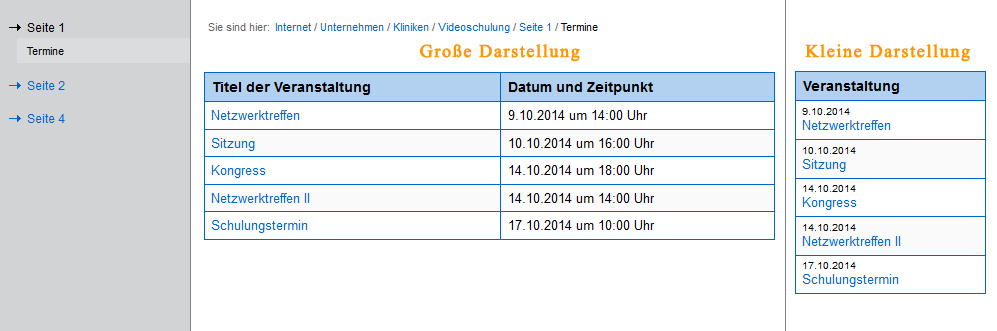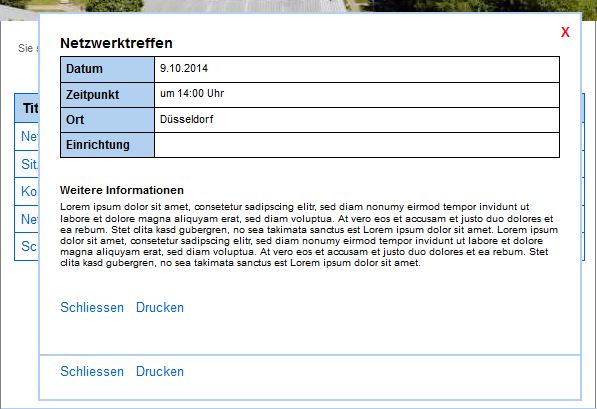Mithilfe zweier Komponenten können Sie auf Ihrer Internetpräsenz aktuelle Termine anzeigen lassen. Hierfür wird ein sogenanntes Plugin verwendet. Dieses Plugin wird auf der Seite angelegt, auf der Sie die Termine dargestellt haben möchten.
Eventuell müssen Sie eine neue Seite anlegen.
Wie Sie auf dieser Seite dann das Termine-PlugIn hinzufügen, zeigt der folgende Screeenshot:
Wenn Sie noch keinen Ordner angelegt habe, der die Termine beinhalten soll, dann legen Sie zunächst einen neuen Ordner an.
Das Termine-PlugIn wird auf einer Seite als Inhaltselemente hinterlegt eingefügt und der Termine-Ordner, zur besseren Übersicht, gleich darunter. In diesem Ordner werden die Termine eingepflegt und das Plug-in sortiert automatisch die neuen Termine hinzu und zeigt diese an.
Um einen neuen Termin anzulegen, wählen Sie zunächst den Modus Liste im linken Menü und klicken auf den Ordner Termine.
Jetzt können Sie die vorhandenen Termine bearbeiten oder einen neuen Termin erstellen. Um einen neuen Termin anzulegen, wählen Sie das im Screenshot markierte Icon.
Wenn Sie noch keine Termine haben, klicken Sie auf untenstehendes Symbol, um neue Termine anzulegen.
In der neuen Ansicht können Sie Werte für Titel, Ort, Datum etc. eintragen und im unteren Textfeld den Termin genauer beschreiben. Soll der Termin nur für einen bestimmten Zeitraum im Internet sein, können Sie diesen über Start und Stop festlegen. Wenn Sie keine Eintragung in den beiden Feldern vornehmen, bleibt der Termin so lange online, bis Sie diesen wieder entfernen. Wenn Sie eine automatische Sortierung nach Datum wünschen, wählen Sie das Feld „Datum (für Sortierung benötigt)“. Durch Anklicken des dahinterliegen Buttons können Sie den Termin aus einem Kalender wählen
Wenn Sie wünschen kann Ihr Termin auch im Sinne einer Veranstaltung auf der Startseite aufgelistet werden. Dazu müssen Sie lediglich den Termin nominieren. Die Redaktion erhält diesen Termin dann als Option für die Startseite und kann dann entscheiden, ob dieser dort wirklich aufgelistet werden sollte oder nicht. Eine Auflistung ihres Termins auf der Uniklinik-Startseite ist dadurch also nicht garantiert.
Wenn Sie mit der Editierung des Termins fertig sind, vergessen Sie nicht diesen zu speichern.
Hinweis! Wenn Sie das PlugIn neu angelegt haben, müssen Sie einmalig "Nach Datum sortieren?" anklicken und speichern, damit die Termine angezeigt werden. Danach können Sie das Häckchen wieder entfernen.
Hinweis! Es kann vorkommen, dass Änderungen in der Vorschau nicht angezeigt werden. Ändern Sie dafür eine beliebige Einstellung im PlugIn und speichern Sie. Danach die Änderungen wieder rückgängig machen und erneut speichern. Hierbei handelt es sich um einen Bug. Das PlugIn "erkennt" Änderungen in den Terminen nur, wenn es geändert und gespeichert wird.
Wenn Sie den Termin veröffentlichen möchten, ist es wichtig, den gesamten Seitenbaum ab der Seite Termine zu veröffentlichen.
Ihr neuer Termin ist jetzt im Inter- bzw. Intranet veröffentlicht.
Auf der Seite, auf der das Termine-PlugIn (Ein PlugIn kann mehrmals auf Ihren Seiten eingebunden werden. Der dazugehörige Ordner sollte nur einmal vorhanden sein.) enthalten ist, können Sie steuern, wo und wie Ihre Termine angezeigt werden. Hier sehen Sie das Termine PlugIn in der Seitenansicht…
Wählen Sie das PlugIn zur weiteren Bearbeitung aus, indem Sie auf das Bleistift-Icon klicken (egal ob in der Listen- oder in der Seitenansicht.)
Nun können Sie das PlugIn nach Ihren Wünschen editieren. Unter dem Reiter Allgemein können Sie eine Überschrift für das Plugin auswählen.
Besonders wichtig ist der Reiter Plug-In.
Hier wählen Sie Ihren Termine-Ordner aus (siehe Pfeil), lassen sich evtl. die Termine nach Datum sortieren und wählen ob das PlugIn in einer großen oder kleinen Darstellung angezeigt werden soll. (Die große Darstellung empfiehlt sich für die mittlere Inhaltsspalte, die kleine Darstellung für die rechte Marginalspalte.)
So stellt sich die Seite Termine mit den beiden Termine-PlugIns in der Vorschau da.
Klickt der Leser Ihrer Homepage nun auf den Titel eines Termins, öffnet sich ein kleines Fenster in dem genauere Informationen zum Termin zu finden sind. Mit Klick auf das kleine rote Kreuz kann das Fenster wieder geschlossen werden.
Merken